Siapa yang enggak tahu soal Top Level Domain alias TLD? Menurut berbagai sumber, TLD adalah bagian akhir nama domain. Misalnya alamat website google.com, ".com" inilah yang disebut TLD. TLD merupakan senjata penting para profesional, seperti pengajar, blogger, pebisnis dan sebagainya. Maka tak heran banyak layanan jasa bermunculan untuk pemasangan TLD, lantas bagaimana cara memasang TLD menggunakan smartphone?
Nah, memasang TLD tidak hanya menggunakan komputer, hanya menggunakan smartphone pun bisa. Yuk simak ulasan berikut!
Tujuan dan Fungsi TLD
Pemasangan TLD bertujuan agar website lebih mudah dikunjungi. Selain itu, TLD berfungsi sebagai identitas/ branding website dan menujukan niche atau tema dari website. Contohnya, website dengan ekstensi .edu menunjukkan bahwa milik institusi pendidikan. Sedangkan, .id menunjukkan website berasal dari Indonesia dan berbahasa Indonesia.
Jenis-Jenis TLD
Ada tiga kategori TLD, kategori ini dibedakan berdasarkan tujuan pembuatan TLD. Berikut penjelasan singkat tiga kategori TLD:
1. Generic Top-Level Domain (gTLD)
Domain gTLD merupakan yang paling umum dipakai. Bahkan, dapat dijumpai dalam sehari-hari. Contohnya, .com digunakan untuk komersialisasi, .org untuk organisasi, .net untuk jaringan (network), .biz digunakan untuk bisnis dan sebagainya.
2. County Code Top-Level Domain ( ccTLD)
ccTLD digunakan untuk mewakili atau representasi negara. Misalnya, .id untuk Indonesia, .jp untuk Jepang, .cn adalah untuk China, .kr untuk Korea.
3. Sponsored Top-Level Domain (sTLD)
Diperuntukkan situs organisasi atau agensi swasta, yakni .edu untuk pendidikan, .aero digunakan pada industri penerbangan, .museum untuk website museum.
Cara Memasang TLD Menggunakan Smartphone
Pertama kali saya memasang TLD tahun 2021, tahun pandemi dengan segala keterbatasannya. Termasuk keterbatasan saya menggunakan laptop. Saat itu laptop sudah sekarat, tidak bisa hidup tanpa menyalakan pengisian baterai dan kerap mendadak mati. Tentu, membuat saya cukup kerepotan dibuatnya. Oleh karena itu, saya terbiasa menggunakan smartphone saat blogging.
Saya membeli domain menggunakan nama www.yuanafatwalloh.com, dengan hosting wordpress. pemakaian domain ini tak lama, hanya beberapa bulan. Lantaran salah beli hosting. Kapasitas hosting kecil, sedangkan artikel cukup banyak jadi blog tak bisa dibuka. Walhasil, hosting perlu diupgrade agar blog dapat dibuka. Karena harga hosting cukup mahal, saya putuskan untuk meninggalkannya tanpa pamit hehehe..
Baca juga: Menilik Keutamaan Bulan Dzulhijjah
Beli TLD di Hostinger Terbaik Indonesia, Katanya
Kemudian domain kedua saya yakni www.yuanayu.com. Saya membeli domain ini di situs yang sama, yakni niagahoster.co.id. Kenapa beli di niagahoster? Jawabannya cukup simple, iklannya di mana-mana dan penggunaannya cukup mudah dan enggak perlu overthinking hahaha... Yuk langsung aja simak langkah-langkahnya!
1. Buka situs niagahoster di smartphone. Agar lebih nyaman gunakan tampilan desktop, daftarkan diri terlebih dahulu. Kamu dapat menggunakan akun google atau Facebook. Pada gambar saya sudah login ya guys.
2. Pilih TLD yang diingkan dan ketik nama domain pilihan kamu. Setelah klik tombol "search/ cari" akan muncul apakah nama yang kamu pilih masih tersedia atau tidak. Jika tidak, gunakan nama yang lain atau gunakan pilih yang tersedia.
3. Klik nama domain yang telah dipilih.
4. Ikuti instruksinya, hingga lanjut ke pembayaran. Banyak pilihannya bisa menggunakan BCA virtual, BRI, BNI dan lain sebagainya. Lakukan pembayaran seperti pada gambar.
5. Setelah itu, pergi ke menu "layanan anda", klik menu "domain". Coba cek status domain yang telah kamu beli, biasanya akan muncul keterangan aktif.
6. Kemudian, buka tab lain untuk menuju ke menu "setting" Blogspot, klik menu "domain custom". Isi nama domain yang sudah aktif diawali dengan "www", contoh, www.contoh.com. Selanjutnya, klik menu "simpan", akan muncul tampilan seperti ini.
Tampilan ini sempat menutup saat handphone saya terkunci lama. Alhamdulillah, tidak ada masalah.
Baca juga: Bikin Infografis Mudah Di Canva
7. Kembali ke tab Niagahoster, masuk ke menu "kelola domain", pilih DNS Management, scroll dan klik menu " blogspot ". Kemudian, copy huruf setelah Nama pada tabel blogspot dan paste ke dalam kolom DNS. Lanjut, copy kalimat setelah Tujuan dan isikan ke dalam DNS seperti pada gambar di bawah ini. Kemudian, klik simpan.
8. Kemudian, kembali ke tab blogspot, klik menu "simpan", bila belum juga bisa tunggu beberapa saat. Akan tetapi, jika dianggap terlalu lama menunggu, silahkan tanya ke customer service.
9. Lanjut, isi kolom 1 dan 2 pada "Name Server" terlebih dahulu. Name server ada pada email yang dikirim oleh Niagahoster kepada email kamu. Pasalnya tata cara penamaan berbeda pada setiap layanan.
8. Setelah tersimpan "Name Server", tunggu beberapa saat sekitar 1 X 24 jam. Website kamu bakal bisa diakses. Untuk website milik saya, tidak perlu butuh waktu yang lama, hanya beberapa menit saja. Jadilah seperti pada gambar di bawah ini yeay!
Apabila, website masih tidak bisa diakses, silahkan hubungi customer service ya guys!
Perlu Digarisbawahi
Pemasangan TLD ini cukup simple dan mudah. Akan tetapi, saya sempat mengalami sedikit kesulitan lantaran ada kesalahan dalam memahami prosedur. Ya, maklum gengs hanya berbekal belajar dari youtube hahaha...
Hambatan pertama, ternyata nama blog yang saya inginkan "yuanayuan" sudah terpakai. Alhasil, kudu muter otak lagi. Pasalnya, nama domain berpengaruh sebagai branding bloggers bukan? Baiklah saya mantap memilih "yuanayu", tidak jauh dari yuanayuan, yuanayu juga berasal dari nama saya dan nama panggilan.
Hambatan kedua, saya mengira semua tahap selesai hanya sampai pada pengisian DSN Management. Ternyata, harus mengisi Name Server.
Finally, www.yuanayu.com sudah rilis, berharapan semakin banyak menjangkau pembaca dan semakin besar pula memberi manfaat. Selain itu, dengan adanya yuanayuan.com juga semakin mendorong saya untuk profesional dalam dunia blogging.
Itulah tahapan cara memasang TLD menggunakan smartphone. Sebenarnya, tidak ada bedanya dengan menggunakan laptop. Hanya saja, tampilan tab pada smartphone memang lebih kecil dibandingkan laptop. Sehingga, perlu zoom in dan zoom out, eh kayak lagu ya wkwkwk. Sulit tidaknya pemasangan TLD bergantung dari tempat pembelian domain ya. Salah satu alasannya, kecepatan dan ketepatan customer service dalam melayani. Pasalnya, saat saya mengalami kendala, customer service cepat merespons dan tepat memberikan solusi. Bahkan, dapat membalas chat saat dini hari. Selamat mencoba ya!

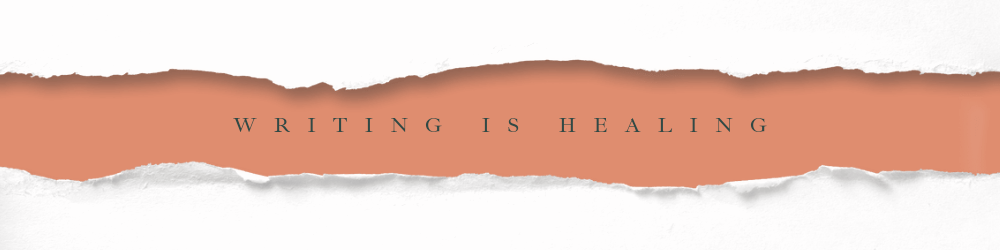













Pasang TLD sekarang makin mudah ya kak :)
BalasHapusBener kak, jadi termudahkan semuanya
Hapushebat banget pasang TLD nya pakai smarphone...apakah akuh yang gampang pegel kalau harus geser2 pakai tangan
BalasHapusTerdipaksa keadaan mbak wkwkw
HapusSaya juga kemarin pasang domainnya di smartphone, sungguh berat tugas mata ini. Alhamdulillah berhasil.
BalasHapusYeay akhir ya mba ^^
Hapusngeliatin tutorial yang Mba tulis kok kayanya gampang banget ... aku dl pas masang kayanya ngga selesai2 :(
BalasHapusWaduh gimana tuh mba?
HapusYa Allah, tadinya jg mau mulai pake hape. Tapi kok matanya nggak kuat 🥲😅
BalasHapusSaya juga zoom in zoom out layar wkwkw
HapusAku juga pakai Niagahoster, pasang TLD dari hp jadi gampang soalnya tim Niagahoster bener-bener support proses pemasangannya.
BalasHapuscsnya juga cepet balesnya dan emang mumpuni dibidangnya
HapusKeren bgt mb pasang TLD ny pake HP dn baca artikel mba berasa gampang bgt ... kr2 kl aku bisa ga ya prkatek pasang TLD pk hp,hehe
BalasHapusBisa kok mba, kudu yakin 😄
HapusWah mantap banget mba pasang tld pake hp. Kalo aku ngga bakal sanggup.
BalasHapusKarena situasi dan kondisi mbak wkwkwk
Hapusmemasang tld melalui smartphone sangat menguji kesabaran ya mbak . Tapi kalau diulas sama mbak yuana kok bawaan nya jadi santai ya. Jadi ga takut ribet pasang melalui smartphone.
BalasHapusBuka tab tutup tab gitu aja terus wkskw
HapusIni emak2 banget sih emang, apa2 kudu pake hp karena susah buka lepi. Nice share bestie.. Semangat ngeblognya!!
BalasHapusSiap buund! Semua Mak-mak emang multitasking haha
HapusSelamat atas terpasangnya tld yang baru mbak...semangat trus untuk ngeblog
BalasHapusSiaap! Makasih mbaak 😄
Hapuswah semakin memudahkan dengan hp bisa TLD, asyik nih...
BalasHapusBoleh dicoba mbak hehehe
Hapus